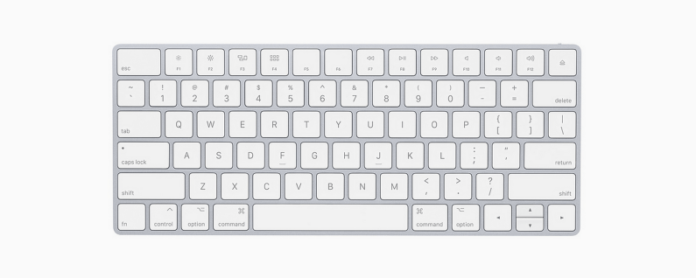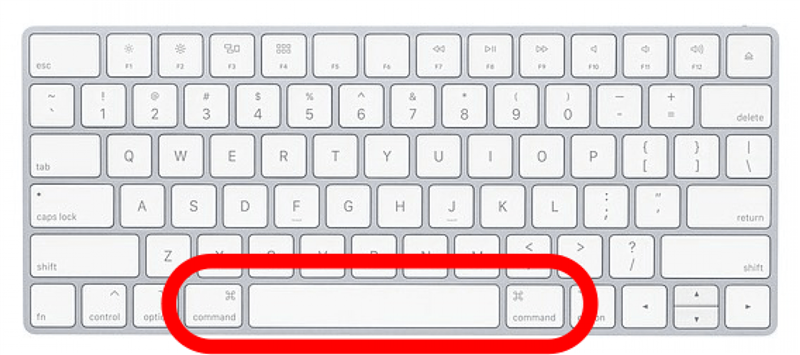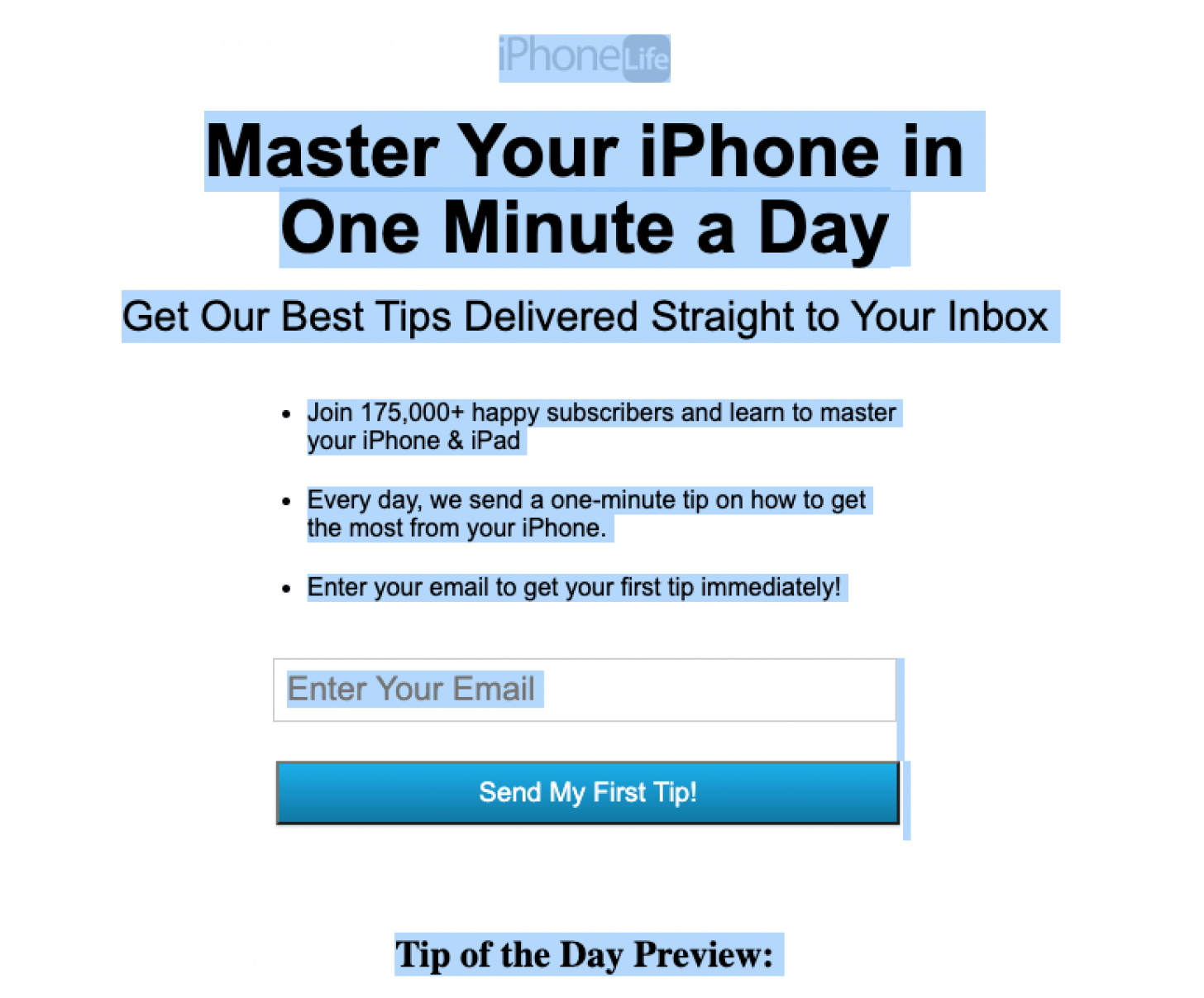Vidste du, at du kan klippe, kopiere og indsætte på din Mac ved hjælp af tastekombinationer snarere end din pegefelt eller mus? Tastaturgenveje er nyttige til iMac og MacBook. Sådan kopieres og indsættes på en MacBook eller iMac med tastaturgenveje.
* Dette indlæg er en del af iOSApples nyhedsbrev Tip of the Day. Tilmeld dig . <!–Master your iPhone in one minute per day: Sign Up–> *
Relateret: MacOS Big Sur bringer elementer af iOS & Privatliv på næste niveau
Vi har allerede skrevet flere artikler om, hvordan du kopierer og indsætter på din iPhone og iPad. Disse tip inkluderer, hvordan man kopier fra din iPhone og indsæt til din Mac (og omvendt), hvordan du kopierer og deler flere fotos og videoer fra din iPhone, og hvordan du kopierer og indsætter et nummer i dit iPhone-tastatur. For flere fantastiske Apple-teknologilejledninger, se vores gratis Dagens tip . Lad os nu lære at kopiere og indsætte på din Mac (desktop eller bærbar computer), inklusive MacBook Air og MacBook Pro. Vi gennemgår tastaturgenveje Command-A, Command-C, Command-V og Command-X i dette tip. For at begynde skal du finde den tekst, du vil kopiere og indsætte på din Mac, og derefter:
- Find tasten Kommando (eller Cmd) ⌘ på dit tastatur. Mit tastatur har en kommandotast på begge sider af mellemrumstasten.

- For at vælge alle elementerne på siden skal du trykke på og holde nede Kommando-tasten og derefter trykke på A og derefter frigive begge dele.
- For at fremhæve kun et område, der skal kopieres og indsættes, skal du klikke og trække med musen eller pegefeltet og derefter slippe, når det ønskede område er fremhævet.
- Tryk nu på og hold nede Kommando-tasten , og tryk derefter på C og slip begge for at kopiere alt det fremhævede.
- Tryk og hold på Kommando-tasten , og tryk derefter på V og slip begge for at indsætte de fremhævede emner i dit dokument.
- Du kan også fremhæve det ønskede område, derefter trykke og holde på Kommando-tasten og derefter trykke på X og slippe begge for samtidig at klippe og gemme det fremhævede område. Brug Command-V til at indsætte indholdet som før.